- [プリンタ] ボタンを押します。[セットアップ] タブ -> [オプション] -> [クイック選択リストを有効にする] を選択した場合は、[ツール] ボタン
![[ツール] ボタン](../graf/tool.gif) を押します。 を押します。
![[プリンタのセットアップ] ダイアログ](graf/prnsetup.gif)
- [メディア プロファイルの追加] ボタンを押します。
![[メディアの設定] ダイアログ](graf/med_setp.gif)
- [RIPのキャリブレート] ボタンを押します。
![[RIPのキャリブレート] ダイアログ](graf/cal_rast.jpg)
- インク レベルとグレー バランスを設定して、[OK] を押して [メディアの設定] メニューに戻ります。詳細については、以下を参照してください。
...RIPのキャリブレーション設定
- [カラー シートの印刷] ボタンを押して、カラー パッチ リファレンス シートを印刷します。
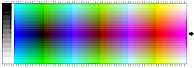
- 印刷面を下向きにして、矢印をスキャナの右側から10.5インチ (26.7cm) のところにあるマークに揃えて、カラー シートをスキャナに取りつけます。
- [メディアの名前とシートのスキャン] ボタンを押して、新しいメディア ファイルの名前を指定します。
- [Enter] ボタンを押して新しい名前を決定し、カラー シートのスキャンを開始します。
メディア プロファイルが使用可能なメディア プロファイルのリストに表示されます。
[削除] ボタンを使用してメディア プロファイルを削除できます。ただしユーザが作成したプロファイルのみが削除できます。
[名前の変更] ボタンを使用してメディア プロファイルの名前を変更することもできます。
[検証] ボタンを使用して、使用しているスキャナとプリンタの組み合わせでメディア プロファイルが有効であるかどうかを確認できます。
|
